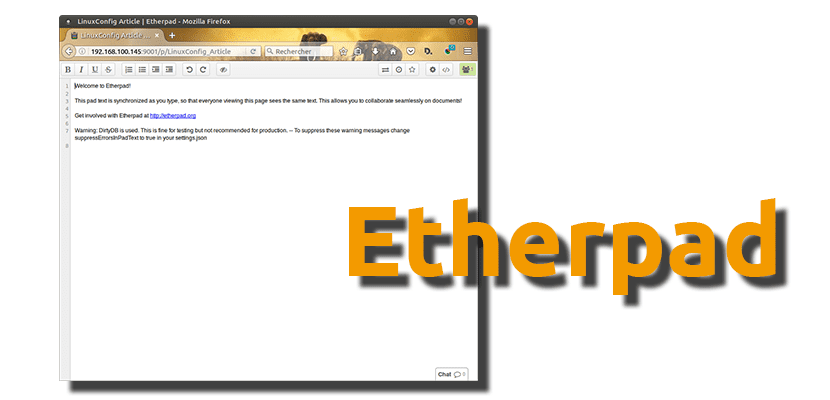
Bagi pengguna yang bekerja di hadapan komputer dan sering kali kita mengedit teks yang disambungkan ke Internet, penting untuk menggunakan alat yang membolehkan kita edit teks secara real time berkolaborasi dengan pengguna lain. Terdapat banyak pilihan yang ada, antaranya beberapa cadangan dari Google atau Microsoft menonjol, tetapi hari ini kita akan membincangkannya Etherpad, perisian yang boleh kita pasang di Ubuntu 16.04 dan versi terkini sistem operasi yang dikembangkan oleh Canonical dan rasanya.
Dalam siaran ini anda kami akan mengajar cara memasang Etherpad pada sistem operasi blog ini diberi nama, tetapi tidak boleh menimbulkan masalah pada salah satu perisa rasminya atau sistem operasi berasaskan Ubuntu, seperti Linux Mint. Anda perlu menulis beberapa arahan, jadi tanpa basa-basi lagi, kami akan terus memperincikan prosesnya.
Cara memasang dan menjalankan Etherpad pada Ubuntu 16.04 dan yang lebih baru
- Kami membuka terminal dan memasang prasyarat dengan mengetik perintah berikut:
sudo apt install git curl python libssl-dev pkg-config build-essential
- Sekarang kita pasang node.js, jika kita belum memasangnya - walaupun perlu menjalankan perintah untuk memasang versi stabil yang paling baru - dengan perintah berikut:
wget https://nodejs.org/dist/v6.9.2/node-v6.9.2-linux-x64.tar.xz tar xJf node-v6.9.2-linux-x64.tar.xz sudo mkdir /opt/nodejs/ && mv node-v6.9.2-linux-x64/* /opt/nodejs echo "PATH=$PATH:/opt/nodejs/bin" >> ~/.profile
- Seterusnya, kami mengkloning binari Etherpad ke dalam direktori / opt / etherpad dengan arahan berikut:
sudo mkdir /opt/etherpad sudo chown -R $(whoami).$(whoami) /opt/etherpad cd /opt/etherpad git clone git://github.com/ether/etherpad-lite.git
- Sekarang, untuk menjalankan program, kami akan menggunakan arahan:
/opt/etherpad/bin/run.sh
- Setelah dimulakan, kami akan mengaksesnya dari penyemak imbas web dengan memasukkan URL http://your_ip_address:9001
- Principal Página
- Menyunting antara muka
Seperti yang anda lihat di bahagian kanan bawah antara muka penyuntingan, juga kami mempunyai kemungkinan untuk membuka sembang untuk memberi komen dengan semua pengguna mengenai kemungkinan perubahan, yang akan mengelakkan kita daripada menggunakan aplikasi pesanan tambahan seperti Telegram, Skype atau Facebook Messenger. Bagaimana dengan Etherpad?
Via: linuxconfig.org
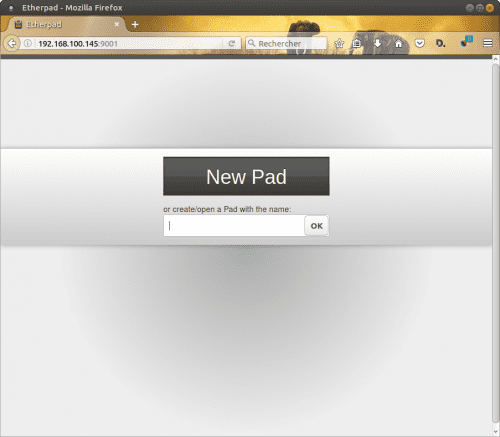
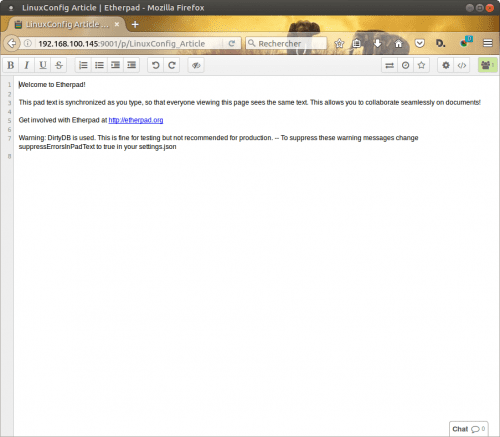
Sayang ..., saya terjumpa berita yang tidak menyenangkan bahawa semasa mengemas kini Ubuntu ke 16.04, ketika meletakkan kata laluan, skrin hitam muncul untuk beberapa saat dan sekali lagi ia meminta saya untuk kata laluan ... dan seterusnya iklan yang tidak terhingga. Begitu juga dengan sesi tetamu
Boleh kamu bantu saya..?
Terima kasih. Osvaldo
Hei.
Saya telah mencuba memasang program dan ia berfungsi dengan sempurna (pada Debian 10.2).
Cuma saya tidak dapat menjumpai cara mengakses admin, untuk dapat menyesuaikannya Saya telah melihat bahawa ia dapat diakses dengan cara berikut:
my_ip_address: 9001 / pentadbir
Tetapi saya tidak pernah dapat menentukan nama pengguna dan kata laluan. Ada idea mengenainya?
Terima kasih kerana artikel.